Auteur:
Sara Rhodes
Date De Création:
9 Février 2021
Date De Mise À Jour:
1 Juillet 2024

Contenu
Dans cet article, nous allons vous montrer comment supprimer la protection en écriture sur une clé USB afin de la formater sous Windows ou macOS.
Pas
Méthode 1 sur 2: Windows
 1 Recherchez le commutateur de protection en écriture sur le lecteur. S'il existe un tel commutateur, faites-le glisser, puis formatez le disque. S'il n'y a pas de commutateur, passez à l'étape suivante.
1 Recherchez le commutateur de protection en écriture sur le lecteur. S'il existe un tel commutateur, faites-le glisser, puis formatez le disque. S'il n'y a pas de commutateur, passez à l'étape suivante.  2 Connectez le lecteur à un port USB de votre ordinateur.
2 Connectez le lecteur à un port USB de votre ordinateur. 3 Cliquer sur Gagner+R. La fenêtre Exécuter s'ouvrira.
3 Cliquer sur Gagner+R. La fenêtre Exécuter s'ouvrira. 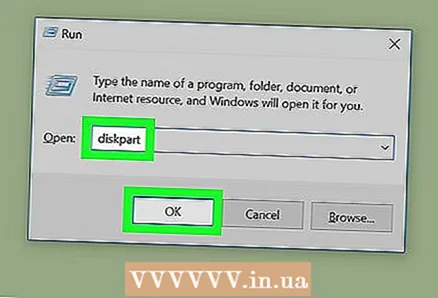 4 Entrer partie disque et appuyez sur d'accord. Une fenêtre d'invite de commande s'ouvrira.
4 Entrer partie disque et appuyez sur d'accord. Une fenêtre d'invite de commande s'ouvrira. - Si la fenêtre Contrôle de compte d'utilisateur s'ouvre, cliquez sur Oui.
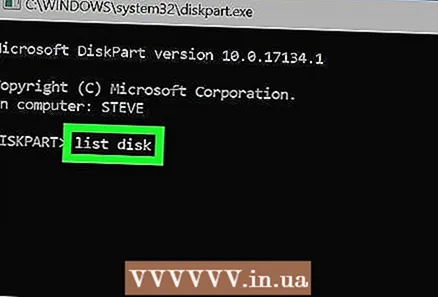 5 Entrer disque de liste et appuyez sur Entrez. Une liste de tous les lecteurs (y compris les lecteurs externes) connectés à l'ordinateur s'affiche.
5 Entrer disque de liste et appuyez sur Entrez. Une liste de tous les lecteurs (y compris les lecteurs externes) connectés à l'ordinateur s'affiche. 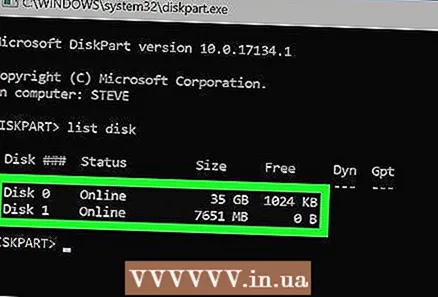 6 Trouvez votre numéro de clé USB. Les lecteurs sont étiquetés comme "Disc 0", "Disc 1", "Disc 2", et ainsi de suite. Vous pouvez savoir lequel des disques est votre lecteur par sa capacité.
6 Trouvez votre numéro de clé USB. Les lecteurs sont étiquetés comme "Disc 0", "Disc 1", "Disc 2", et ainsi de suite. Vous pouvez savoir lequel des disques est votre lecteur par sa capacité.  7 Entrer Sélectionnez le disque [numéro] et appuyez sur Entrez. Remplacez [numéro] par le numéro de votre lecteur (par exemple, "Sélectionnez le disque 1"). Le message « Disque [numéro] sélectionné » apparaît.
7 Entrer Sélectionnez le disque [numéro] et appuyez sur Entrez. Remplacez [numéro] par le numéro de votre lecteur (par exemple, "Sélectionnez le disque 1"). Le message « Disque [numéro] sélectionné » apparaît. 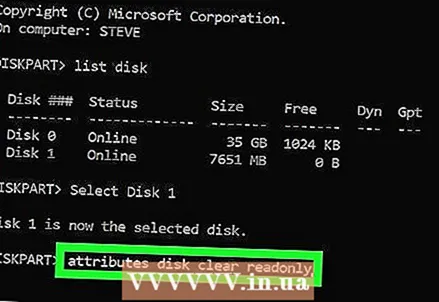 8 Entrer attributs disque effacer en lecture seule et appuyez sur Entrez. Cette commande supprimera la protection en écriture du lecteur - un message correspondant s'affichera à l'écran.
8 Entrer attributs disque effacer en lecture seule et appuyez sur Entrez. Cette commande supprimera la protection en écriture du lecteur - un message correspondant s'affichera à l'écran. 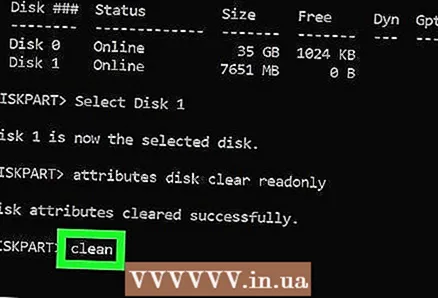 9 Entrer nettoyer et appuyez sur Entrez. Toutes les données sur le disque seront supprimées.
9 Entrer nettoyer et appuyez sur Entrez. Toutes les données sur le disque seront supprimées. 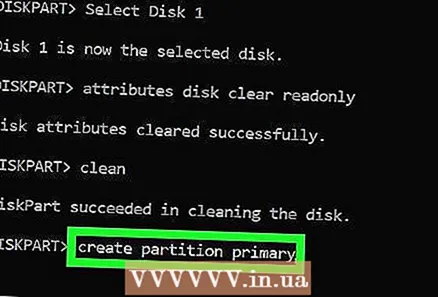 10 Entrer créer une partition principale et appuyez sur Entrez. Une nouvelle partition sera créée afin que vous puissiez formater le disque. Lorsque l'invite "DISKPART>" apparaît à l'écran, fermez la fenêtre d'invite de commande - cliquez sur le "X" dans le coin supérieur droit.
10 Entrer créer une partition principale et appuyez sur Entrez. Une nouvelle partition sera créée afin que vous puissiez formater le disque. Lorsque l'invite "DISKPART>" apparaît à l'écran, fermez la fenêtre d'invite de commande - cliquez sur le "X" dans le coin supérieur droit.  11 Cliquer sur Gagner+Epour ouvrir la fenêtre de l'explorateur. Il affichera les fichiers et les disques sur votre ordinateur.
11 Cliquer sur Gagner+Epour ouvrir la fenêtre de l'explorateur. Il affichera les fichiers et les disques sur votre ordinateur. 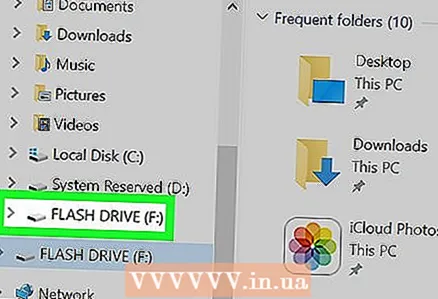 12 Faites défiler vers le bas dans le volet gauche, puis faites un clic droit sur votre clé USB. C'est en bas du volet de gauche. Un menu contextuel s'ouvrira.
12 Faites défiler vers le bas dans le volet gauche, puis faites un clic droit sur votre clé USB. C'est en bas du volet de gauche. Un menu contextuel s'ouvrira. 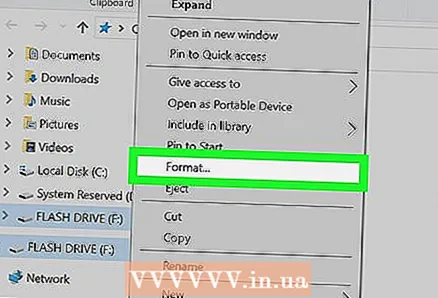 13 Cliquer sur Format. Une boîte de dialogue s'ouvre avec plusieurs options de formatage.
13 Cliquer sur Format. Une boîte de dialogue s'ouvre avec plusieurs options de formatage.  14 Sélectionnez une option dans le menu Système de fichiers.
14 Sélectionnez une option dans le menu Système de fichiers.- GROS: - Ce système de fichiers est compatible avec les disques d'une capacité maximale de 32 Go, ainsi qu'avec les systèmes d'exploitation Windows et macOS.
- NTFS : - ce système de fichiers est uniquement compatible avec Windows.
- exFAT : - ce système de fichiers est compatible avec Windows et macOS.
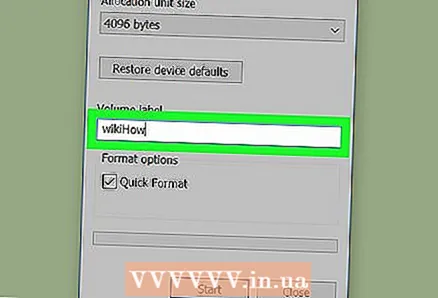 15 Saisissez un nom pour votre lecteur. Pour ce faire, sur la ligne "Volume label".
15 Saisissez un nom pour votre lecteur. Pour ce faire, sur la ligne "Volume label". 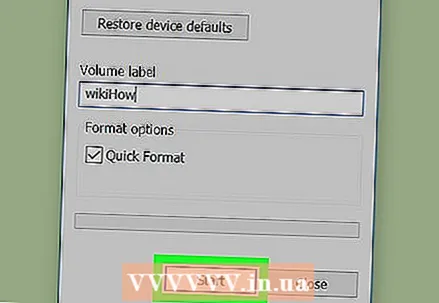 16 Cliquer sur Pour commencer. C'est en bas de la fenêtre. Un avertissement apparaît indiquant que le formatage effacera toutes les données sur le disque.
16 Cliquer sur Pour commencer. C'est en bas de la fenêtre. Un avertissement apparaît indiquant que le formatage effacera toutes les données sur le disque. 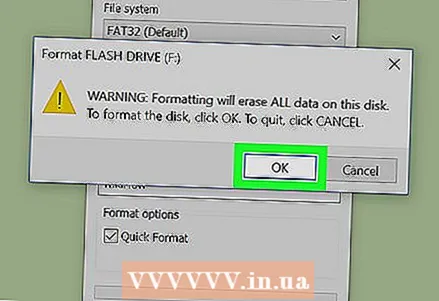 17 Cliquer sur d'accord. Le processus de formatage commencera et prendra quelques minutes. Une fois le processus terminé, une fenêtre contextuelle apparaîtra.
17 Cliquer sur d'accord. Le processus de formatage commencera et prendra quelques minutes. Une fois le processus terminé, une fenêtre contextuelle apparaîtra. 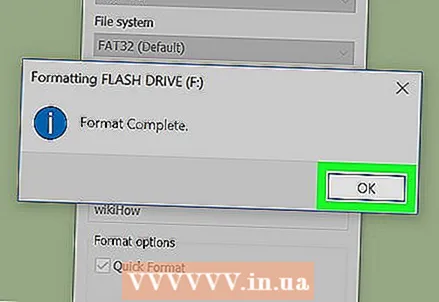 18 Cliquer sur d'accord. Vous pouvez maintenant utiliser le lecteur.
18 Cliquer sur d'accord. Vous pouvez maintenant utiliser le lecteur.
Méthode 2 sur 2: macOS
 1 Recherchez le commutateur de protection en écriture sur le lecteur. S'il existe un tel commutateur, faites-le glisser, puis formatez le disque. S'il n'y a pas de commutateur, passez à l'étape suivante.
1 Recherchez le commutateur de protection en écriture sur le lecteur. S'il existe un tel commutateur, faites-le glisser, puis formatez le disque. S'il n'y a pas de commutateur, passez à l'étape suivante.  2 Connectez le lecteur à un port USB de votre ordinateur.
2 Connectez le lecteur à un port USB de votre ordinateur. 3 Ouvrir une fenêtre du Finder
3 Ouvrir une fenêtre du Finder  . Vous trouverez l'icône du Finder sur le côté gauche du dock.
. Vous trouverez l'icône du Finder sur le côté gauche du dock. 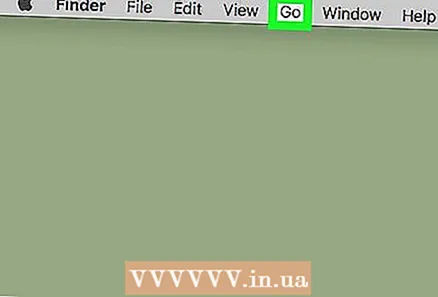 4 Ouvrir le menu Transition. Vous le trouverez en haut de l'écran.
4 Ouvrir le menu Transition. Vous le trouverez en haut de l'écran. 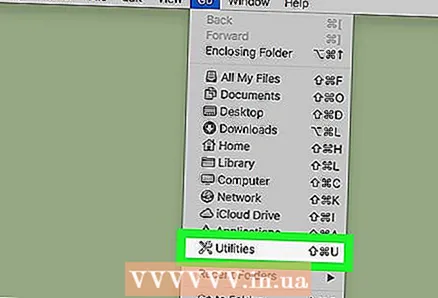 5 Cliquer sur Utilitaires.
5 Cliquer sur Utilitaires.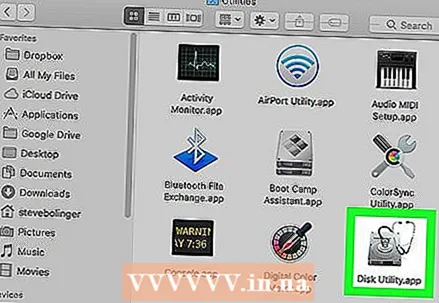 6 Double-cliquez sur Utilitaire de disque. Cette option est marquée par une icône de disque dur avec un stéthoscope.
6 Double-cliquez sur Utilitaire de disque. Cette option est marquée par une icône de disque dur avec un stéthoscope.  7 Cliquez sur votre clé USB. Vous le trouverez dans le volet de gauche.
7 Cliquez sur votre clé USB. Vous le trouverez dans le volet de gauche.  8 Cliquer sur Effacer.
8 Cliquer sur Effacer.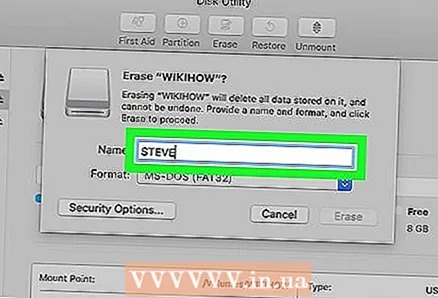 9 Saisissez un nom pour votre lecteur. Il apparaîtra sous ce nom dans la fenêtre du Finder.
9 Saisissez un nom pour votre lecteur. Il apparaîtra sous ce nom dans la fenêtre du Finder. 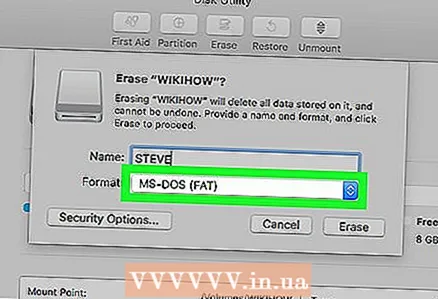 10 Sélectionnez un système de fichiers. Faites-le dans le menu "Format".
10 Sélectionnez un système de fichiers. Faites-le dans le menu "Format". - Mac OS étendu (journalisé) : - ce système de fichiers est uniquement compatible avec macOS.
- MS-DOS (FAT) : - Ce système de fichiers est compatible avec les disques d'une capacité maximale de 32 Go, ainsi qu'avec les systèmes d'exploitation Windows et macOS.
- ExFAT : - Ce système de fichiers est compatible avec les disques de toute capacité, ainsi qu'avec les systèmes d'exploitation Windows et macOS.
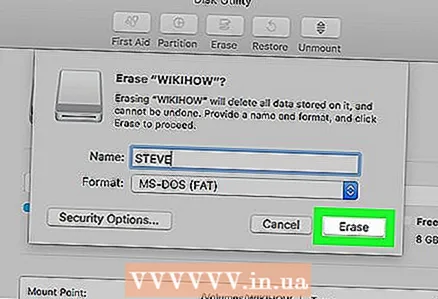 11 Cliquer sur Effacer. Le processus de formatage du disque démarre.
11 Cliquer sur Effacer. Le processus de formatage du disque démarre. 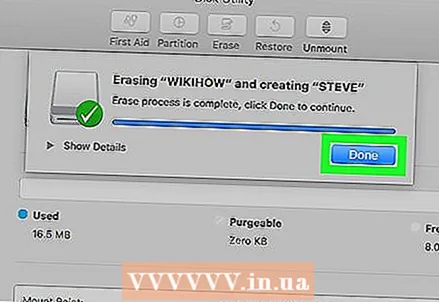 12 Cliquer sur Prêt. Vous pouvez maintenant utiliser le lecteur.
12 Cliquer sur Prêt. Vous pouvez maintenant utiliser le lecteur.



